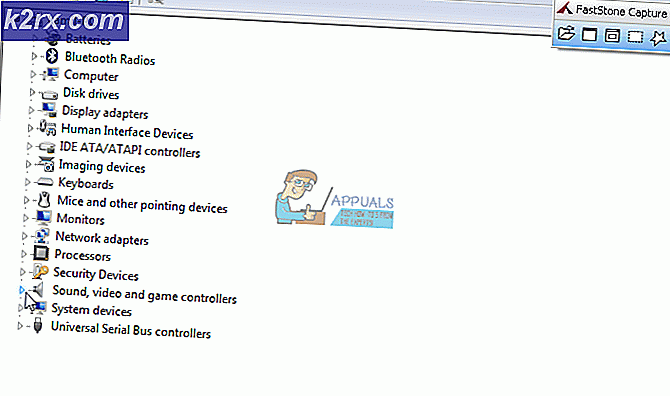Khắc phục: Nút chuột giữa không hoạt động
Nút chuột giữa trên chuột hiện đại đã ở đó khá lâu rồi. Nó cho phép bạn xoay bánh xe để cuộn các trang hoặc nhấp vào nó một lần cho các chức năng đặc biệt như để mở một trình duyệt web tab mới, v.v.
Đã có nhiều trường hợp người dùng báo cáo rằng nút chuột giữa của họ ngừng hoạt động vì lý do không xác định. Vấn đề này có thể có hai ý nghĩa; hoặc có lỗi phần cứng trên chuột hoặc có một số cấu hình phần mềm có thể có cấu hình không chính xác hoặc xung đột với phần cứng.
Mẹo : Trước khi làm theo các giải pháp được liệt kê, bạn có thể thử cắm chuột vào một máy tính khác và kiểm tra. Nếu vấn đề vẫn còn tồn tại ở đó, có lẽ 'có nghĩa là' có vấn đề với phần cứng.
Giải pháp 1: Thay đổi cài đặt chuột thông qua ứng dụng
Nhiều nhà sản xuất bao gồm một phần mềm đi kèm với chuột để điều khiển các tính năng và nút liên kết của nó. Những con chuột này thường từ trung bình đến cao cấp và có khả năng kết nối các chức năng với một vài nút chuột. Có thể có cài đặt không được đặt chính xác hoặc nút chuột giữa của bạn được đặt để thực hiện tác vụ khác.
Vì có rất nhiều phần mềm chuột ra khỏi đó, chúng tôi không thể liệt kê tất cả chúng ở đây. Mở phần mềm chuột trên máy tính của bạn và kiểm tra xem nút chuột giữa (còn được gọi là nút chuột 3) có được đặt thành một số chức năng khác không . Ví dụ trong Cài đặt điểm đặt của Logitech, nút chuột giữa thường bị ràng buộc với Tự động ghi. Thay đổi thành Nút Chung . Các thiết lập tương tự tồn tại cho chuột Bloody hoặc Razer. Thông thường, việc thay đổi cài đặt từ nút Thu phóng sang Trung sẽ khắc phục sự cố.
Sau khi thực hiện các thay đổi, ngắt kết nối và kết nối lại chuột của bạn và xem điều này có thực hiện được không.
Giải pháp 2: Cập nhật phần mềm chuột và kiểm tra phần mềm của bên thứ ba
Như đã đề cập trước đó, phần mềm chuột được bao gồm với chuột tốt kiểm soát các chức năng bạn thực hiện bằng chuột và chịu trách nhiệm tương tác với hệ điều hành. Có một số trường hợp sau khi cập nhật Windows, nút giữa ngừng hoạt động. Lý do cho điều này là ứng dụng có thể không tương thích với hệ điều hành.
Sau mỗi lần cập nhật hệ điều hành chính, nhà sản xuất tung ra các bản cập nhật phần mềm của riêng họ để chống lại thay đổi và căn chỉnh sản phẩm của họ theo hệ điều hành. Bạn nên truy cập trang web chính thức của con chuột và đảm bảo rằng phần mềm mới nhất đã được cài đặt.
Ngoài việc cập nhật phần mềm chuột, bạn cũng nên đảm bảo rằng không có phần mềm của bên thứ ba nào được cài đặt trên máy tính của bạn có thể xung đột với phần mềm mặc định của chuột. Những phần mềm này bao gồm các tiện ích con chuột như KatMouse . Đảm bảo rằng các tiện ích này không can thiệp. Nếu có, bạn có thể gỡ cài đặt chúng (Windows + R và appwiz.cpl).
Giải pháp 3: Tắt tiện ích mở rộng
Nếu bạn có thể sử dụng nút giữa chuột khi làm việc trong trình duyệt, có thể có một số phần mở rộng có vấn đề trong trình duyệt của bạn. Tiện ích là một trình cắm mở rộng chức năng của trình duyệt. Các tiện ích mở rộng này có thể trở thành vấn đề trong một số trường hợp khác nhau. Chúng tôi có thể khóc vô hiệu hóa chúng và kiểm tra xem điều này có khắc phục được gì không. Lưu ý rằng giải pháp này dành cho người dùng có thể truy cập nút chuột giữa của họ bên ngoài trình duyệt. Chúng tôi sẽ làm nổi bật phương pháp về cách tắt tiện ích mở rộng trong Chrome.
Mẹo CHUYÊN NGHIỆP: Nếu vấn đề xảy ra với máy tính của bạn hoặc máy tính xách tay / máy tính xách tay, bạn nên thử sử dụng phần mềm Reimage Plus có thể quét các kho lưu trữ và thay thế các tệp bị hỏng và bị thiếu. Điều này làm việc trong hầu hết các trường hợp, nơi vấn đề được bắt nguồn do một tham nhũng hệ thống. Bạn có thể tải xuống Reimage Plus bằng cách nhấp vào đây- Mở tab mới và nhập chrome: // extensions . Tất cả các tiện ích sẽ được liệt kê ở đây. Bạn có thể tắt tất cả chúng cùng một lúc và xem liệu các chức năng chuột giữa có cần thiết hay không.
- Nếu chức năng của chuột, bạn có thể bật lại từng tiện ích mở rộng và xác định xem tiện ích nào đã gây ra sự cố. Adblockers được biết là gây ra vấn đề vì vậy hãy chắc chắn rằng bạn kiểm tra chúng đầu tiên.
Giải pháp 4: Cài đặt lại trình điều khiển chuột
Nếu tất cả các giải pháp trên không hoạt động, điều đó có thể có nghĩa là các trình điều khiển liên quan đến chuột của bạn bị hỏng hoặc lỗi thời. Trình điều khiển là lực lượng làm việc chính đằng sau bất kỳ phần cứng nào và chúng là giao diện phần mềm cho phép liên lạc giữa hệ điều hành và phần cứng.
Cách tiếp cận tốt nhất là gỡ cài đặt chuột và cắm lại sau khi khởi động lại hệ thống của bạn. Bằng cách này, các trình điều khiển mặc định sẽ được cài đặt. Điều này sẽ khắc phục sự cố nếu bất kỳ trình điều khiển mới nhất nào gây ra sự cố. Nếu cách này không hiệu quả, bạn luôn có thể cập nhật trình điều khiển theo cách thủ công bằng cách tải xuống trình điều khiển từ trang web của nhà sản xuất hoặc cố gắng cập nhật thủ công.
- Nhấn Windows + R, gõ devmgmt. msc trong hộp thoại và nhấn Enter.
- Mở rộng phần Chuột và các thiết bị trỏ khác . Nhấp chuột phải và chọn Gỡ cài đặt thiết bị .
- Bây giờ rút chuột của bạn ra khỏi hệ thống và khởi động lại máy tính của bạn. Sau khi khởi động lại, hãy cắm chuột vào. Các trình điều khiển sẽ được cài đặt tự động.
Giải pháp 5: Kiểm tra lỗi phần cứng
Nếu tất cả các phương pháp trên không hoạt động, điều đó có thể có nghĩa là có lỗi phần cứng trong chuột của bạn. Nếu bạn có bảo hành cho con chuột, bạn nên ngay lập tức đi đến cửa hàng và kiểm tra nó.
Nếu không, bạn có thể cố gắng dọn dẹp chuột bằng cách thực hiện theo nhiều hướng dẫn trên YouTube có trên internet. Ngoài ra còn có một vấn đề được biết đến rộng rãi với bánh xe ở những con chuột này. Do lưu ý rằng nó luôn luôn là khôn ngoan để có được con chuột kiểm tra bởi một chuyên nghiệp thay vì cố gắng phần cứng sửa chữa chính mình.
Mẹo CHUYÊN NGHIỆP: Nếu vấn đề xảy ra với máy tính của bạn hoặc máy tính xách tay / máy tính xách tay, bạn nên thử sử dụng phần mềm Reimage Plus có thể quét các kho lưu trữ và thay thế các tệp bị hỏng và bị thiếu. Điều này làm việc trong hầu hết các trường hợp, nơi vấn đề được bắt nguồn do một tham nhũng hệ thống. Bạn có thể tải xuống Reimage Plus bằng cách nhấp vào đây